Freshdesk 통합
CoveyThis Translate를 모든 웹사이트에 통합하는 것은 매우 간단하며 Freshdesk 플랫폼도 예외는 아닙니다. 간단한 단계별 가이드를 따라 몇 분 만에 Freshdesk 사이트에 ConveyThis을 추가하세요.
1) ConveyThis 계정을 만드세요
시작하려면, ConveyThis 계정 대시보드를 통해 모든 번역을 보고 관리할 수 있습니다. 간단히 ConveyThis 계정을 만드세요 여기.

2) ConveyThis를 통해 플러그인을 선택하세요
웹사이트 기술은 웹사이트를 구축하는 데 사용한 특정 CMS를 말하며, 이 경우에는 Freshdesk입니다.
다음 단계로 넘어가려면 "다음"을 클릭하세요.

"다음"을 클릭한 후 도메인 이름을 입력하고 웹사이트를 번역할 언어를 표시하세요.

다음 단계로 넘어가려면 "다음"을 클릭하세요.
3) ConveyThis 플러그인을 설치하세요
Freshdesk 대시보드에서 오른쪽 탐색 메뉴의 "관리자" 로 이동합니다.
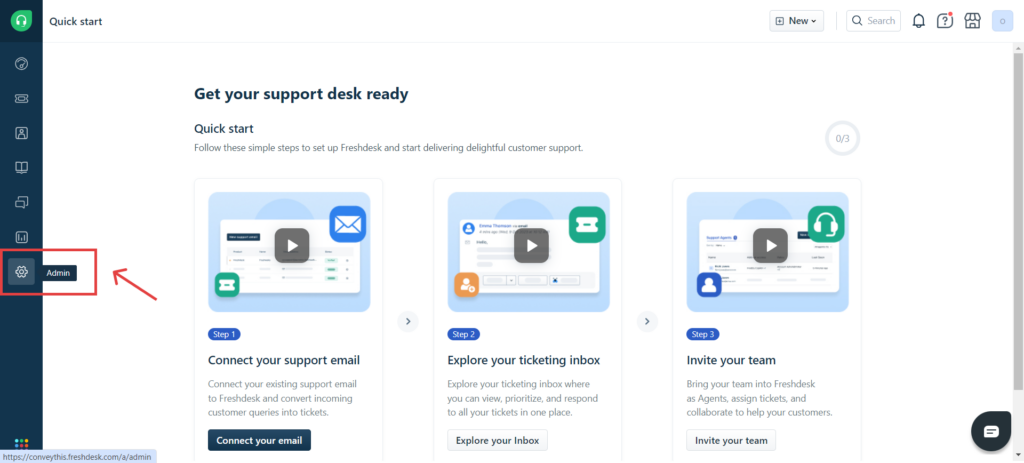
계정 섹션으로 스크롤하여 «헬프데스크 설정» 섹션을 찾으세요. 탐색하세요.
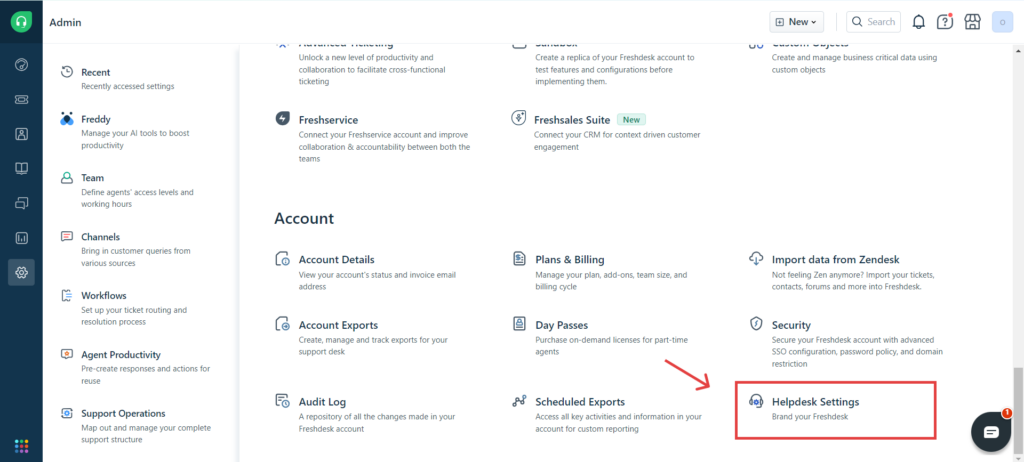
아래로 스크롤하여 «포털 편집»을 클릭하세요.
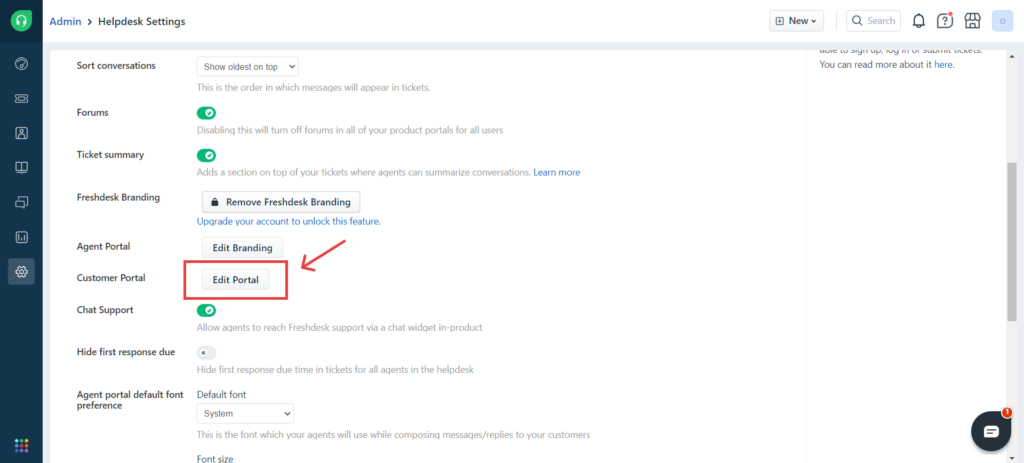
"모양" 섹션으로 이동한 후 "테마 복제 및 편집"을 클릭합니다.
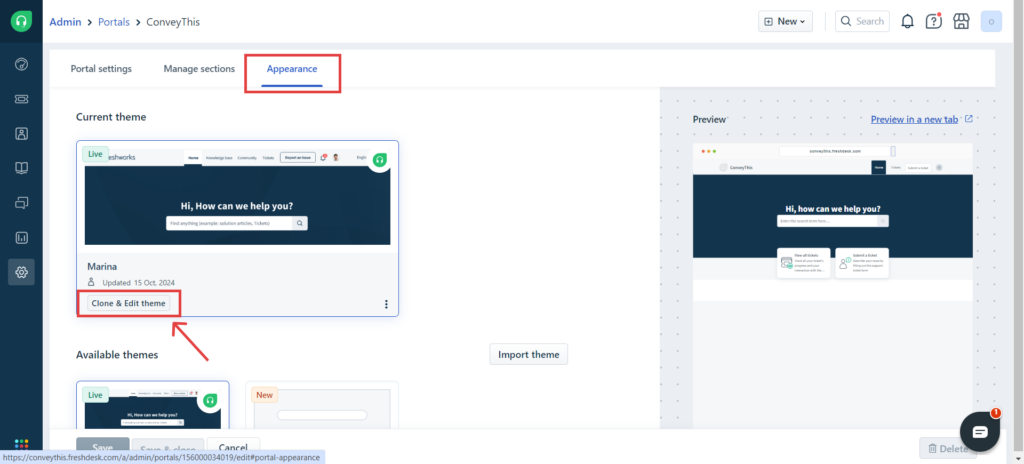
“페이지” 탭을 선택한 다음, 헤드에 ConveyThis 코드 조각을 추가합니다.
그런 다음 "저장 및 게시"를 클릭하십시오.
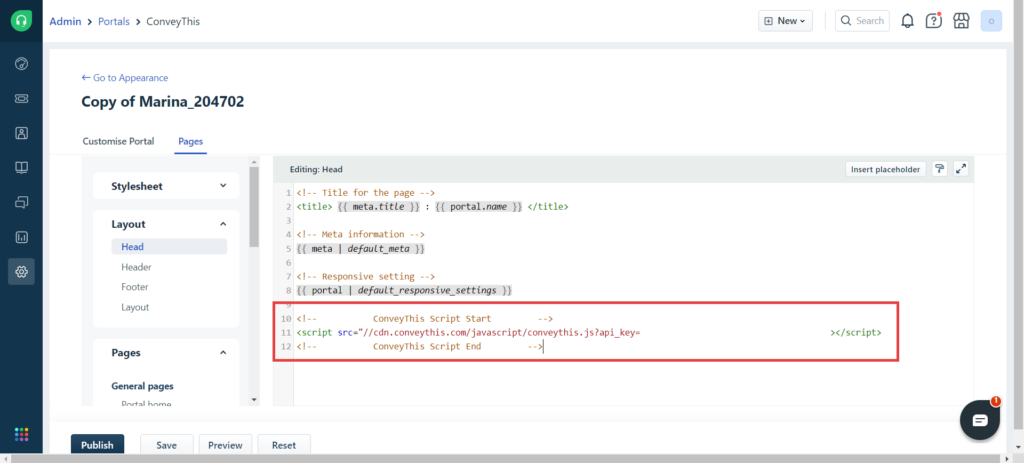
4) 끝났습니다!
그게 다입니다. 웹사이트로 가서 오른쪽 하단에 있는 언어 전환 버튼을 보세요. 나타나기까지 몇 분이 걸릴 수 있으니, 잠시 기다려야 한다고 걱정하지 마세요.
언어 전환기가 나타나면 언어를 변경해 보세요. 그러면 마법처럼 웹사이트가 다국어가 됩니다! 이제 ConveyThis 대시보드로 이동하여 모든 번역을 관리할 수 있습니다.
축하합니다. 이제 웹사이트 번역을 시작할 수 있습니다!